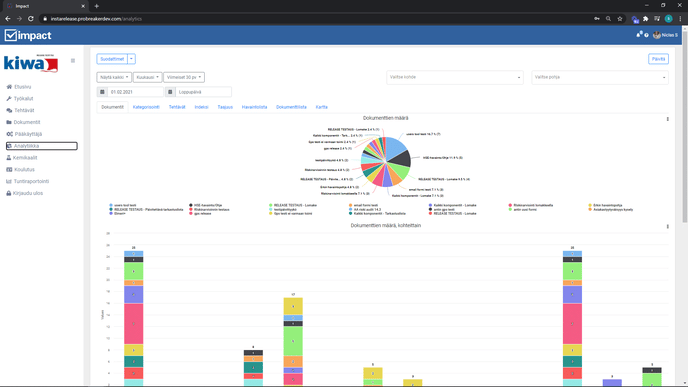Havainto- ja Dokumenttilista välilehdet
Tässä ohjeessa käydään läpi Havainto- ja Dokumenttilista välilehtien sisältö ja miten niitä voidaan hyödyntää datan käsittelyssä.
Havainto- ja Dokumenttilista välilehdet ovat hyvin saman tyyppisiä, joten ne on käsitelty tässä samassa ohjeessa. Kummaltakin välilehdeltä saadaan tulostettua halutut listaukset Excel muodossa. Sisällöltään ne eroavat toisistaan. Havaintolistalla näkyvät kaikki valintojen pohjalta suodatetut havainnot ja dokumenttilistalla taas näkyvät kaikki valikoidut dokumentit tietoineen.
Alla on käyty tarkemmin läpi havainto- ja dokumenttilista, sekä listojen tulostaminen Impactista Exceliin.
Havaintolista
Havaintolista välilehdellä on listattuna kaikki valikoidulla suodatuksella olevat havainnot ja niiden valikoidut tiedot. Havaintolistalta voidaan hakea haluttuja havaintoja hakukentästä kaikkien sarakkeiden tietojen avulla. Haku on avoinhaku.
Välilehden listauksen sarakkeisiin voi vaikuttaa omilla valinnoillaan Sarakkeet-valikon kautta:
- Klikkaa Sarakkeet-painiketta, josta avautuu alasvetovalikko.
- Valikoi mitkä kentät haluat näkymään klikkaamalla niitä alasvetovalikon listauksesta.
- Kentät ovat valittuna sarakkeiksi, kun ne ovat tummennettuina.
- Sulje lopuksi alasvetovalikko klikkaamalla uudelleen Sarakkeet-painiketta.
Klikkaamalla havainnon riviä päästään kyseisen havainnon tehtävän käsittelynäkymään ja voidaan tarkastella havainnon tehtävää tarkemmin, sekä käsitellä se. Sulkemalla tehtävän tarkastelun/käsittelyn jälkeen, palaa näkymä takaisin havaintolistaan.
Lisää tehtävän käsittelystä voit lukea tehtävän käsittelyn omasta ohjeesta.
Voit myös viedä listauksen suoraan Exceliin painamalla luo Excel. Löydät tarvittaessa tarkemman ohjeen Excelin tulostamiseen tämän ohjeen lopusta.
Dokumenttilista
Dokumenttilista välilehdellä näet listauksen kaikista suodatetuista dokumenteista ja niiden tiedoista. Dokumenttilistan sarakkeisiin ei voida samaan tapaan vaikuttaa kuin havaintolistalla. Käytössä tällä välilehdellä ovat vain oletus sarakkeet.
Välilehdellä voidaan hakea dokumentteja hakukentästä kaikkien sarakkeiden tietojen avulla. Haku on avoinhaku.

Klikkaamalla dokumentin riviä päästään kyseisen dokumentin dokumenttinäkymään tarkastelemaan dokumentin koko sisältöä. Sulkemalla dokumentin tarkastelun jälkeen, palaa näkymä takaisin dokumenttilistaan.
Voit myös viedä listauksen suoraan Exceliin painamalla luo Excel. Löydät tarvittaessa tarkemman ohjeen Excelin tulostamiseen tämän ohjeen lopusta.
Listan tulostaminen
Kummaltakin välilehdeltä pystytään tulostamaan näkyvissä oleva lista Exceliin. Saat tulostettua listan seuraavien ohjeiden mukaan:
- Tee haluamasi suodatukset, havaintolistauksessa valitse myös haluamasi sarakkeet näkyviin.
- Paina Luo Excel.
- Avaa ladatuista tiedostoista juuri lataamasi Excel.
Seuraavat asiat on hyvä huomioida Exceliä tulostettaessa.
- Havaintolistaan valittu kuva sarake tulostaa Exceliin kuvan tiedot, mutta ei itse kuvia.
- Maksimi rivimäärä Exceliin siirrettäessä on 2 000 riviä. Tätä suuremmat listat tulee tulosta osissa ulos Impactista ja liittää sen jälkeen käsin yhteen.